数字を素早く連続入力できる「オートフィル」1

正数や日付など、連続する数値を入力するケースがあると思います。
すばやく効率的に、そして簡単に操作できる機能をご紹介します。ぜひ参考にしてください!
問題
Excelは「オートフィル」という機能を利用して、連続する数値を素早く効率的に入力できます。
さあ、チャレンジ!
解答
-
セルの中に、連番の先頭にする最初の数字を入力します。
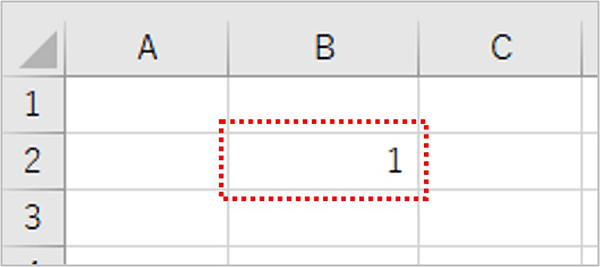
-
先頭の数字のセルをカーソル選択すると、セル右下に「フィルハンドル」と呼ばれる小さな四角形が表示されます。
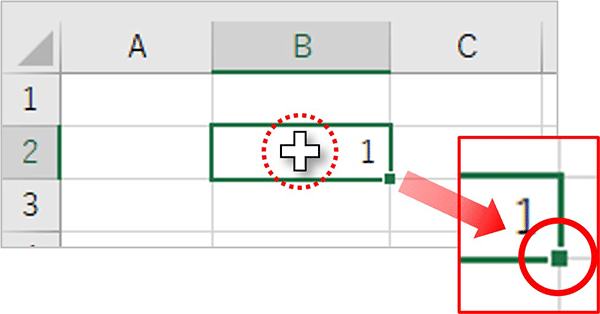
-
フィルハンドル上にカーソルを合わせ、カーソルが黒い十字形になったことを確認し、ドラッグします。
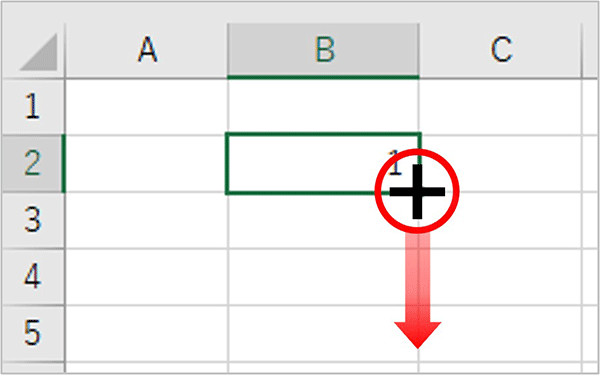
-
最初にオートフィルした状態では、どのセルにも先頭と同じ数字が入力されます。入力した範囲の右下に出る[オートフィルオプション]をクリックし、表示されるメニューの一覧から[連続データ]を選択します。
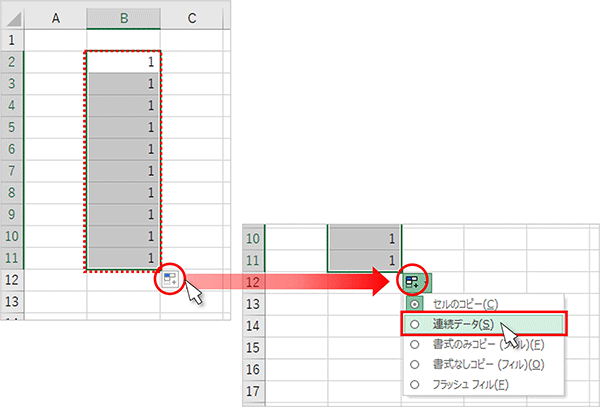
-
入力した数値を連続するデータとして連番にすることができました。
-
※
オートフィルのドラッグは、上下左右OKです。
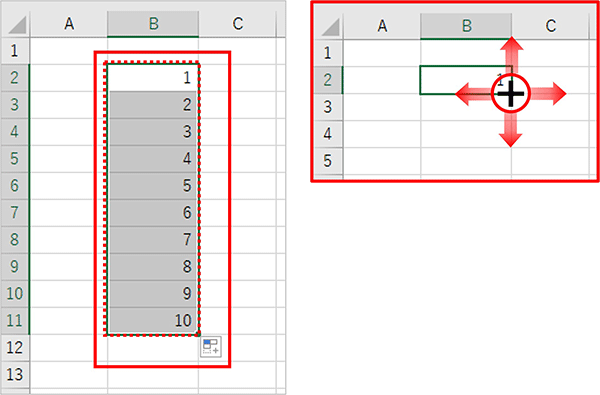
-
※
連続する数値を効率良く入力できるオートフィルをご紹介しました。業務の効率化にお役立てください。
次回もオートフィルの更なる活用方法をご紹介します。

情報はお役に立ちましたか?
キヤノンS&Sではこのような、Excelやパソコンの豆知識をまとめた資料を配布しています。
自己学習や新人研修にぜひご利用ください!
関連情報
-
 知ってトクする!なるほどオフィスのヒント集
知ってトクする!なるほどオフィスのヒント集思わず「なるほど」と唸るヒントがここに!ITをはじめ、快適なオフィスやインフラ環境構築のヒントをキヤノンシステムアンドサポートの持つノウハウと共にご提供します。
-
 チャレンジ!Excel
チャレンジ!Excel「入力が楽になるショートカットキー特集」「経年月日の表示方法」など、Excelの便利な使い方をご紹介します。
-
 パソコンなんでもQ&A
パソコンなんでもQ&AWindowsの操作からOfficeを活用するコツまで、幅広い情報をご紹介しています。
-
 複合機の便利な使い方
複合機の便利な使い方「白抜きでコピーする方法」「スキャンのお悩み解決」など、複合機の便利な使い方をわかりやすく解説します。
-
 コラム:会社の処方箋
コラム:会社の処方箋制度改正やセキュリティ・生産性向上など企業のDX推進に役立つビジネストレンド情報をわかりやすくお届けします。

